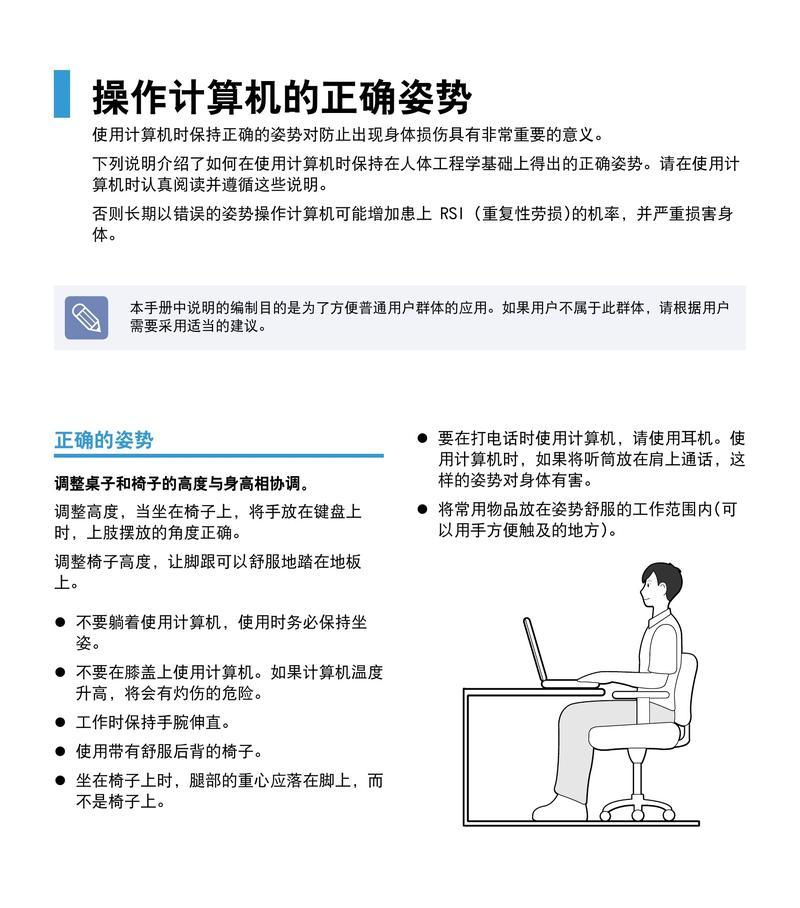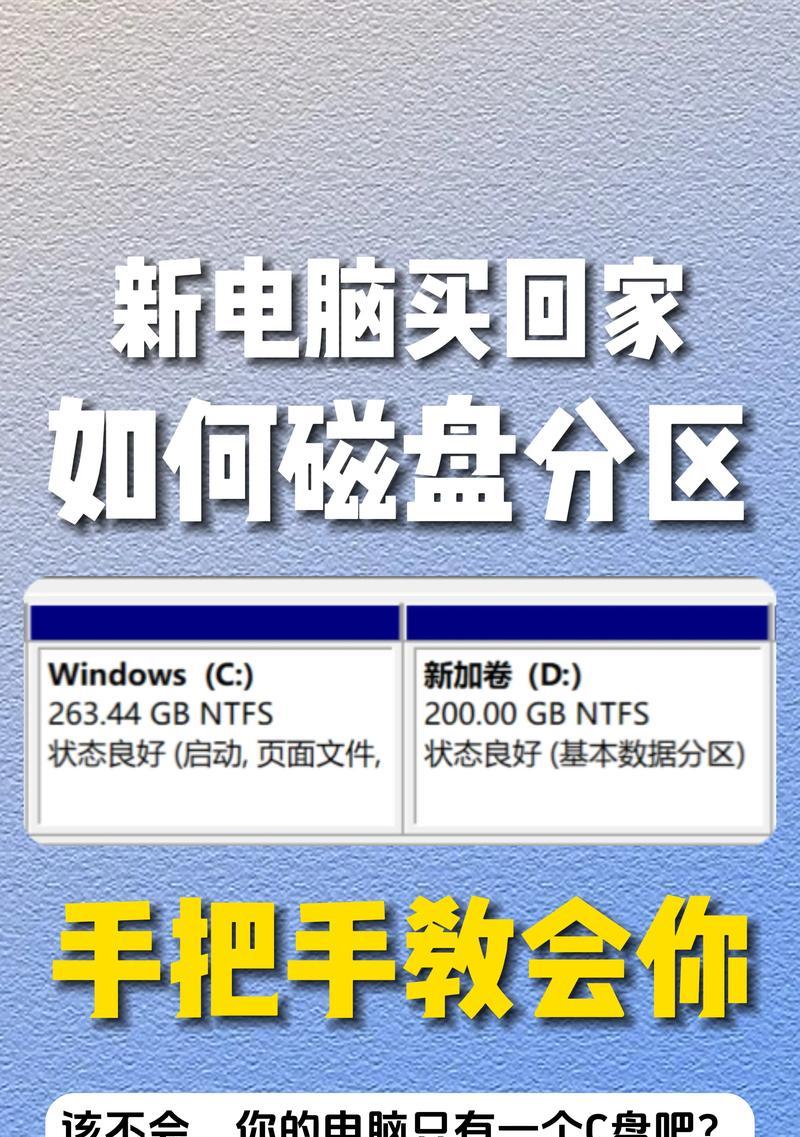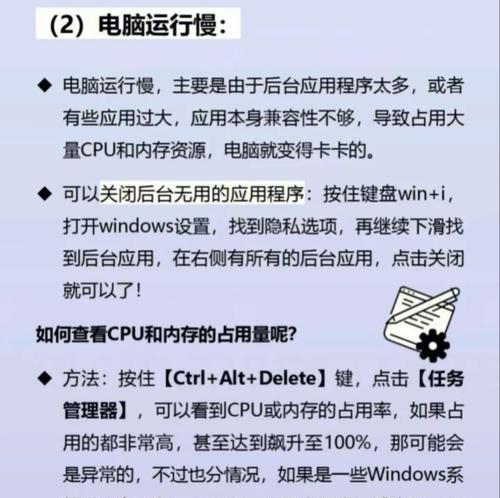笔记本电脑作为现代人办公、学习和娱乐的必需品,其稳定性和可靠性至关重要。然而,开机时遇到黑屏问题无疑令人头疼。本篇将详细解释笔记本电脑开机黑屏的可能原因,并提供实用的解决步骤,以助于用户快速恢复正常使用。
笔记本电脑开机黑屏问题的常见原因
硬件故障
电源适配器和电池问题
笔记本电脑的电源适配器或电池可能出现故障,导致无法提供足够的电力启动系统。检查电源适配器的指示灯是否亮起,以及电池是否有电。
内存条接触不良
内存条插槽松动或灰尘堆积也可能导致黑屏,因此定期清理电脑内部和重新插拔内存条是必要的。
硬盘或SSD故障
硬盘或固态硬盘的故障可能造成系统无法读取启动文件,进而引发黑屏。检查硬盘指示灯是否闪烁来确定硬盘是否在工作。
主板或显卡问题
主板或显卡的损坏也会导致开机黑屏。特别是笔记本电脑在经历了摔落或撞击后,容易出现此类问题。
软件故障
系统软件损坏
系统文件损坏或系统更新不当可能导致黑屏。可尝试进入安全模式或使用系统修复功能。
病毒或恶意软件攻击
病毒或恶意软件感染可能会干扰正常的启动过程,甚至损坏系统文件,致使笔记本黑屏。
驱动程序冲突或过时
驱动程序更新不兼容或过时也可能引起黑屏。检查并更新显卡、主板等驱动程序。
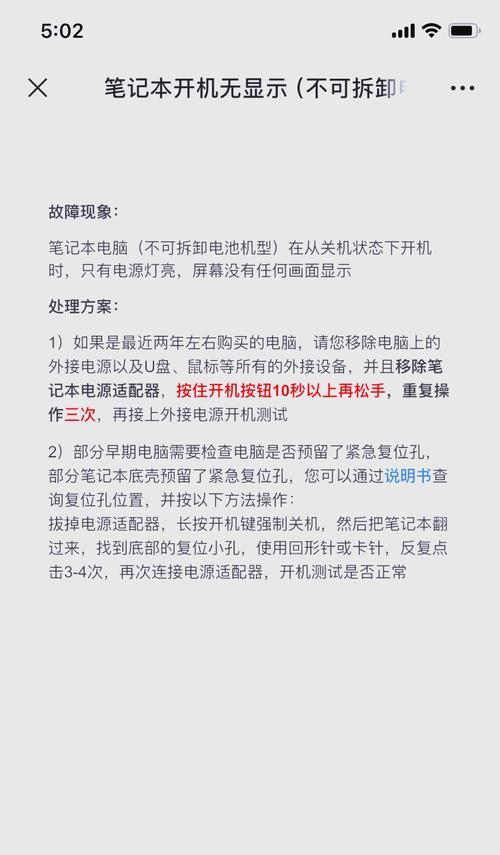
解决笔记本电脑开机黑屏的步骤

硬件检查
检查电源供应
确保电源适配器和电源线完好无损,插头和插座接触良好。若怀疑是电池问题,可以尝试使用外接电源启动电脑。
内存条检查
关机并断电后,打开笔记本后盖,轻按内存条两侧,确保内存条牢固安装在主板上。如果有条件,可以尝试用橡皮擦清洁内存条的金手指部分。
硬盘检测
如果硬盘指示灯不亮,可能是硬盘或数据线故障。你可以使用另一块硬盘或USB接口的移动硬盘作为系统盘尝试启动。
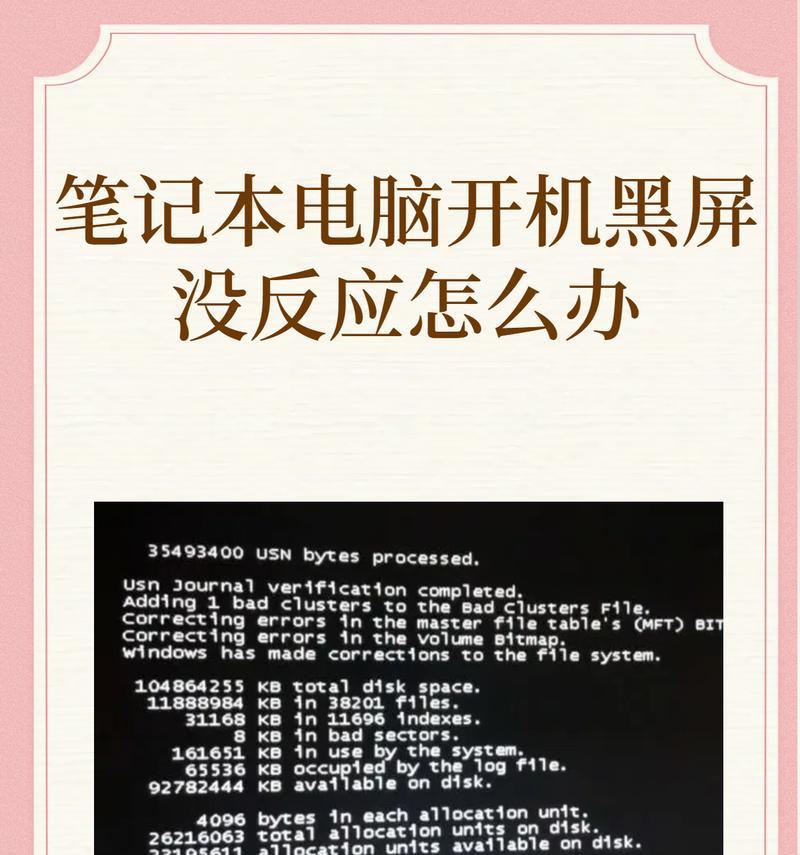
软件修复
安全模式启动
启动时持续按F8键尝试进入安全模式,这有助于排查软件问题。在安全模式下,系统会以最小化配置启动,如果可以进入,则可能涉及驱动或软件冲突问题。
系统恢复和修复
如果能够进入安全模式,可以尝试系统恢复或使用系统文件检查工具(SFC)扫描修复系统文件。
更新或重装驱动程序
通过设备管理器或专门的驱动程序软件检查并更新显卡、芯片组等关键驱动程序。
预防措施
定期维护
定期进行硬件检查和清理,可以有效预防硬件故障。同时,定期备份重要数据,以免因系统故障导致数据丢失。
安装杀毒软件
使用可靠的杀毒软件并定期进行全盘扫描,以减少恶意软件造成的损害。
系统更新
保持操作系统和所有软件的最新更新,以避免因兼容性问题导致的系统故障。
通过上述步骤,你可以针对性地排查并解决笔记本电脑开机黑屏的问题。记住,保持冷静,按照逻辑顺序一步步排查,是解决问题的关键。如果上述步骤都不能解决问题,可能需要专业人员的帮助或考虑送修。
综合以上所述,开机黑屏是电脑常见问题,其解决办法并非遥不可及。掌握必要的故障排除知识,将使你能够更加自信地应对未来的电脑问题。